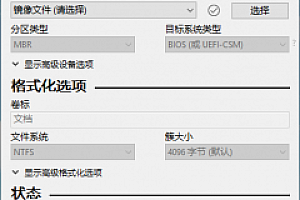USB启动盘制作工具 Rufus v3.19.1911 中文绿色版 Linux镜像制作工具
Rufus 是一个可以帮助格式化和创建可引导USB闪存盘的工具,比如 USB 随身碟,记忆棒等等。在如下场景中会非常有用:你需要把一些可引导的ISO格式的镜像(Windows,Linux,UEFI等)创建成USB安装盘的时候、你需要使用一个还没有安装操作系统的设备的时候、你需要从DOS系统刷写BIOS或者其他固件的时候、你需要运行一个非常底层的工具的时候。Rufus 麻雀虽小,五脏俱全,体积虽小,功能全面。
哦,对了,Rufus 还非常快,比如,在从ISO镜像创建 Windows 7 USB安装盘的时候,他比 UNetbootin,Universal USB Installer 或者 Windows 7 USB download tool 大约快2倍。当然,在创建 Linux 可引导USB设备的时候也比较快。

![[rufus screenshot]](https://www.chegun.com/wp-content/uploads/2022/03/1648037967-4f7e4f290bce843.png)
使用方法
- 下载操作系统的 ISO 镜像文件
- 将准备制作的U盘插到电脑上,并备份好 U 盘的资料,下面的操作将会完全清除掉U盘全部内容
- 运行 Rufus USB 启动盘制作软件
- 在「设备」的下拉选项里选中该 U 盘的盘符
- 勾选「创建一个启动盘使用」选项,并点击后面的「光驱」小图标选择你下载的 ISO 镜像文件
- 没特殊需求的话,取消「检查设备坏块」、勾选上「快速格式化」,这样可以省下大量的制作等待时间
- 点击「开始」按钮即会开始进行启动盘的制作
一些格式的说明
- 对DOS支持的说明:如果你创建了一个DOS启动盘,但是没有使用美式键盘,Rufus 会尝试根据设备选择一个键盘布局,在那种情况下推荐使用 FreeDOS(默认选项)而不是 MS-DOS,因为前者支持更多的键盘布局。
- 对ISO支持的说明:Rufus v1.10 及其以后的所有版本都支持从 ISO 镜像 (.iso) 创建可引导USB。通过使用类似 CDBurnerXP 或者 ImgBurn 之类的免费CD镜像烧录程序,可以非常方便的从实体光盘或者一系列文件中创建 ISO 镜像。
- 对 UEFI 和 GPT 支持的说明:从 1.3.2 版本开始,Rufus 支持 UEFI 以及 GPT 格式的安装媒介,也就是说,你可以在完全在 EFI 模式安装 Windows 7,Windows 8 或者 Linux。当然,因为操作系统的限制,Windows XP 系统下没有办法创建 UEFI 的可引导磁盘,只能使用 MBR 模式,需要 Windows Vista 或者更新的操作系统才可以。
官网
http://rufus.akeo.ie/
更新日志
https://github.com/pbatard/rufus/blob/master/ChangeLog.txt
添加Rock Ridge深度目录支持
添加选项以将小型ISO写入ESP(仅适用于GPT)
添加作弊模式(Ctrl-SELECT)以从ISO顶部的其他zip存档中提取内容
添加作弊模式(Alt-G)以禁用虚拟硬盘列表
添加作弊模式(Alt-P)将GPT ESP切换为基本数据(仅Windows 10)
修复用于UEFI的不正确的x86 32位NTFS驱动程序:NTFS
改进UEFI:NTFS与旧版UEFI固件的兼容性
删除用于持久UEFI驱动器的Ubuntu启动画面
为Rufus可执行文件启用ASLR
下载地址: